Inhaltsverzeichnis
Verfügbar mit Enterprise
Automatisierte Aktionen stellen eine der beiden wesentlichen Komponenten von Automationen dar. Die Aktionen werden dabei von definierten Trigger-Ereignissen ausgelöst. Je nach Auslöser kann SeaTable unterschiedliche Automations-Aktionen ausführen. Dieser Artikel bietet Ihnen einen Überblick über die verschiedenen Arten von automatisierten Aktionen.
Verfügbare Automations-Aktionen
In der aktuellsten Version von SeaTable stehen ingesamt 13 verschiedene Automations-Aktionen zur Auswahl:
- Benachrichtigung versenden
- App-Benachrichtigung versenden
- E-Mail versenden
- Zeile hinzufügen
- Eintrag sperren
- Eintrag bearbeiten
- Links hinzufügen
- Neuen Eintrag in anderer Tabelle hinzufügen
- Python-Skript ausführen
- KI aufrufen
- Datenverarbeitungsoperation ausführen
- Seite in PDF umwandeln
- PDF auf Basis eines Dokuments erzeugen und versenden
Automations-Aktionen hinzufügen, duplizieren, verschieben und löschen
Um eine Aktion hinzuzufügen, klicken Sie auf die große Schaltfläche mit dem Plus-Symbol und wählen in der Drop-down-Liste die entsprechende Aktion aus. Beachten Sie dabei, dass sich die verfügbaren Aktionen je nach Trigger unterscheiden.

Wenn Sie bereits aufwändigere Aktionen, wie zum Beispiel E-Mail-Versand, Datenverarbeitung oder KI-Funktionen, eingerichtet haben, können Sie diese auch duplizieren. Klicken Sie einfach auf die drei Punkte und dann auf Duplizieren. Dadurch müssen Sie diese Aktionen nur geringfügig anpassen und sparen sich eine Menge Zeit.
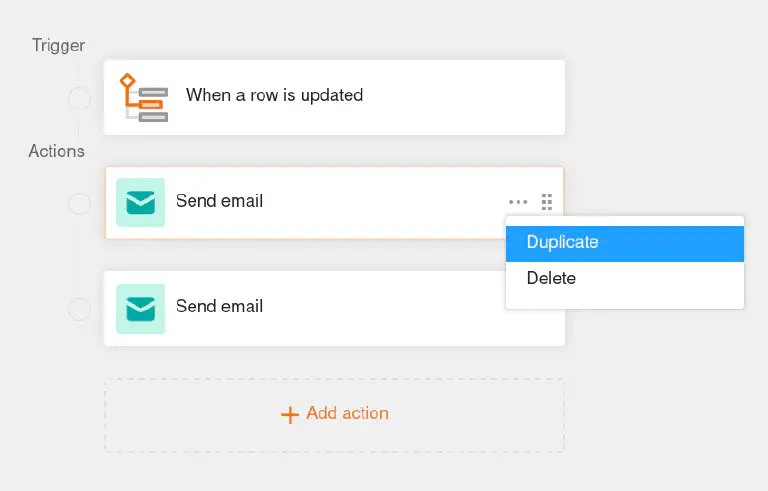
Die Reihenfolge der Aktionen lässt sich ganz einfach per Drag-and-Drop ändern. Fahren Sie mit dem Mauszeiger über einen Aktionskasten, halten Sie die linke Maustaste an der Sechs-Punkte-Greiffläche gedrückt und verschieben Sie die Aktion an die gewünschte Stelle. So können Sie den Ablauf der Automation flexibel anpassen.
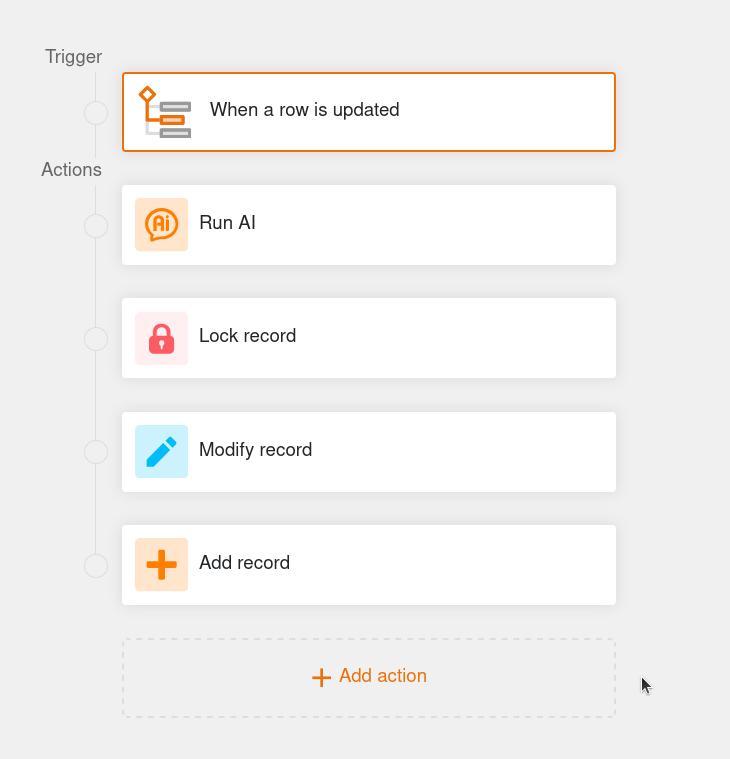
Natürlich können Sie nicht mehr benötigte Aktionen auch löschen. Klicken Sie dazu auf die drei Punkte und dann auf Löschen. Beachten Sie, dass die automatisierten Aktionen sofort und endgültig entfernt werden und nicht wiederhergestellt werden können.
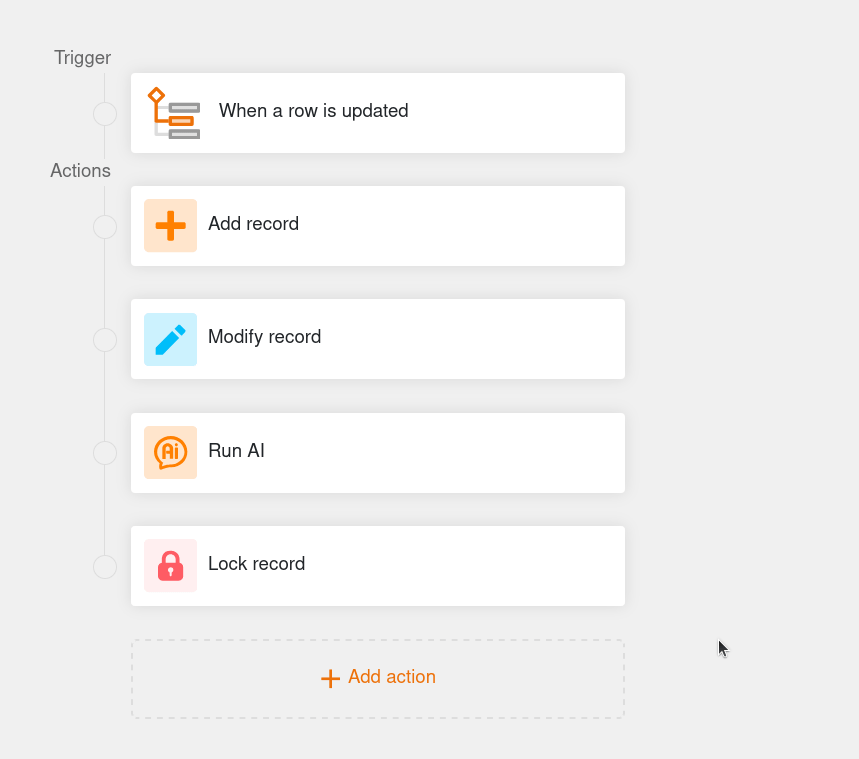
Automations-Aktion: Benachrichtigung versenden
Indem Sie “Benachrichtigung versenden” als automatisierte Aktion definieren, können Sie eine Benachrichtigung an einen oder mehrere Benutzer einstellen. Die ausgewählten Benutzer erhalten jedes Mal eine Benachrichtigung, wenn der entsprechende Trigger ausgelöst wird. Diese Automations-Aktion steht Ihnen bei allen Automations-Triggern zur Verfügung.
Empfänger und Inhalt der Benachrichtigungen können Sie jederzeit in den Einstellungen der Aktion bearbeiten. Bei den Empfängern können Sie konkret einzelne Nutzer auswählen oder Nutzer in einer bestimmten Spalte vom Typ Mitarbeiter , Ersteller oder Letzter Bearbeiter benachrichtigen. Schreiben Sie die gewünschte Nachricht in das Textfeld und arbeiten Sie mit Spaltenreferenzen in geschweiften Klammern, um bestimmte Werte einzufügen.
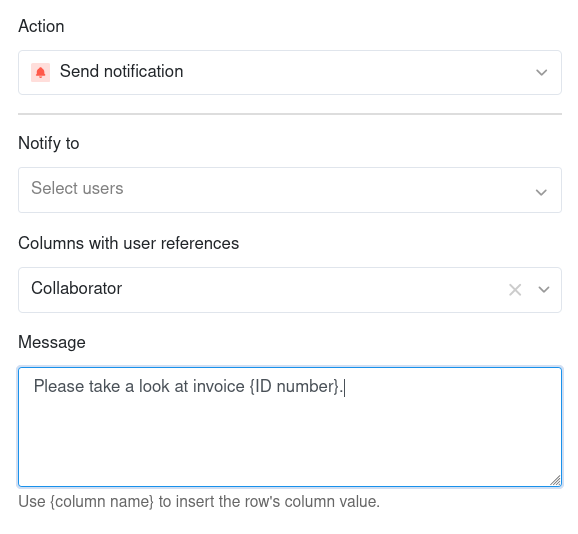
Die Nutzer können ihre Benachrichtigungen über das Glocken-Symbol neben ihrem Avatar in der rechten oberen Ecke abrufen.

Der Artikel Benachrichtigungen per Automation versenden spielt diese Automation anhand eines konkreten Anwendungsfalls durch.
Automations-Aktion: App-Benachrichtigung versenden
Indem Sie “App-Benachrichtigung versenden” als automatisierte Aktion definieren, können Sie eine Benachrichtigung an einen oder mehrere Benutzer einer App einstellen. Die ausgewählten Benutzer erhalten jedes Mal eine Benachrichtigung in der App, wenn der entsprechende Trigger ausgelöst wird. Diese Automations-Aktion steht Ihnen bei allen Automations-Triggern zur Verfügung.
In den Einstellungen der Aktion können Sie definieren, an welche App und welche Empfänger die Benachrichtigungen gesendet werden sollen. Bei den Empfängern können Sie konkret einzelne App-Nutzer auswählen oder Nutzer in einer bestimmten Spalte vom Typ Mitarbeiter, Ersteller oder Letzter Bearbeiter benachrichtigen. Schreiben Sie den gewünschten Inhalt der Benachrichtigung in das Textfeld. Nutzen Sie dabei Spaltenreferenzen in geschweiften Klammern, um bestimmte Werte einzufügen.

Die Nutzer der jeweiligen App können ihre Benachrichtigungen über das Glocken-Symbol neben ihrem Avatar in der rechten oberen Ecke abrufen.
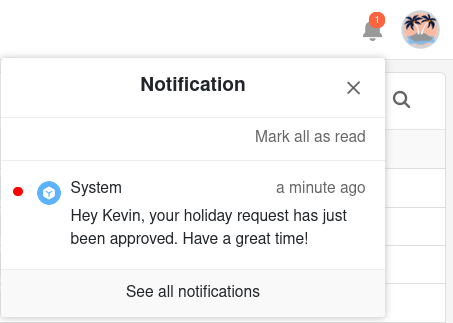
Automations-Aktion: E-Mail versenden
Indem Sie “E-Mail versenden” als automatisierte Aktion definieren, können Sie vordefinierte E-Mails an einen oder mehrere Benutzer versenden. Dabei schickt SeaTable an jeden ausgewählten Benutzer eine E-Mail, sobald der entsprechende Trigger ausgelöst wird. Diese Automations-Aktion steht Ihnen bei allen Automations-Triggern zur Verfügung.
E-Mail-Konto, Betreff, Empfänger, Nachricht und Anhänge der E-Mail können Sie jederzeit in den Einstellungen der Aktion bearbeiten. Nutzen Sie dabei Spaltenreferenzen in geschweiften Klammern, um bestimmte Werte in Textfelder einzufügen.
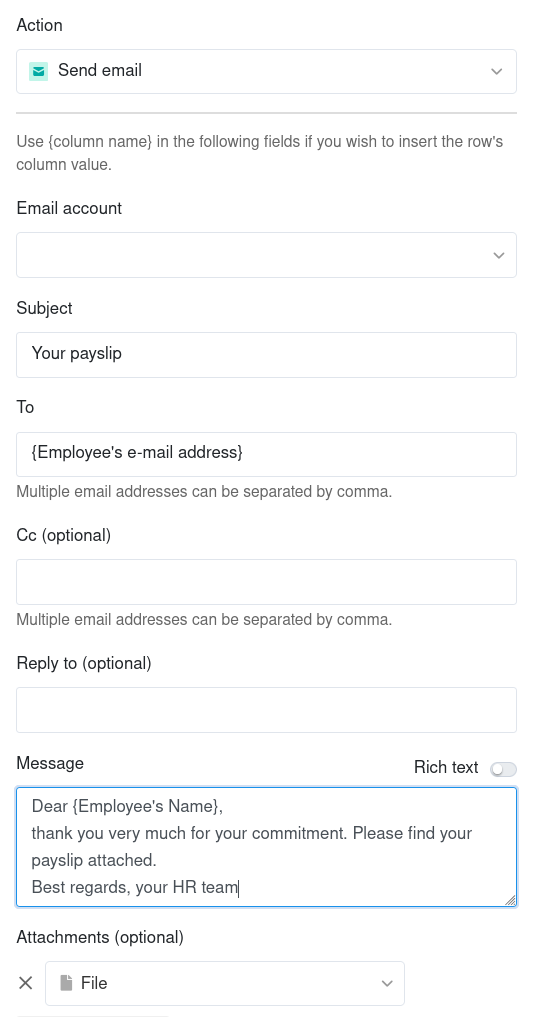
Der Artikel E-Mail-Versand per Automation spielt diese Automation anhand eines konkreten Anwendungsfalls durch.
Automations-Aktion: Zeile hinzufügen
Wenn Sie “Zeile hinzufügen” als automatisierte Aktion definieren, wird jedes Mal, sobald der entsprechende Trigger ausgelöst wird, eine neue Zeile in die Tabelle eingefügt. Die genauen Werte können Sie im Vorhinein für jede Spalte individuell bestimmen.
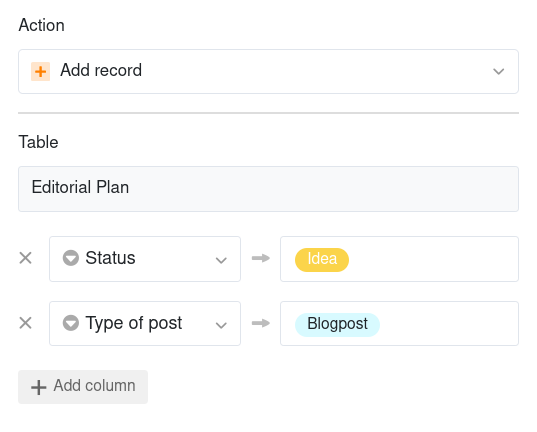
Die Automations-Aktion “Zeile hinzufügen” steht Ihnen derzeit bei folgenden Automations-Triggern zur Verfügung:
- Wenn eine Zeile geändert wird
- Wenn eine Zeile hinzufügt wird
- Zu einer geplanten Zeit
Der Artikel Zeilen per Automation hinzufügen spielt diese Automation anhand eines konkreten Anwendungsfalls durch.
Automations-Aktion: Eintrag sperren
Wenn Sie “Eintrag sperren” als automatisierte Aktion definieren, wird die Zeile, welche die Automation ausgelöst hat, für die Bearbeitung gesperrt. Sie können bei dieser Aktion keine weiteren Einstellungen vornehmen – die Bedingungen für die Zeilensperrung müssen Sie beim Trigger konfigurieren. Beachten Sie dabei, dass Sie gesperrte Zeilen ohne Administratorrechte nicht mehr entsperren können.
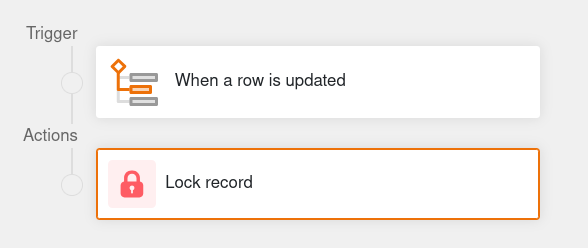

Die Automations-Aktion “Eintrag sperren” steht Ihnen derzeit bei folgenden Automations-Triggern zur Verfügung:
- Wenn eine Zeile geändert wird
- Wenn eine Zeile hinzufügt wird
- Zu einer geplanten Zeit für Einträge, die bestimmte Bedingungen erfüllen
Der Artikel Zeilen per Automation sperren spielt diese Automation anhand eines konkreten Anwendungsfalls durch.
Automations-Aktion: Eintrag bearbeiten
Wenn Sie “Eintrag bearbeiten” als automatisierte Aktion auswählen, werden Zeilen in der Tabelle nach Auslösung des Triggers gemäß den im Vorhinein definierten Einstellungen angepasst. Dabei können Sie für jede Spalte einen Wert festlegen, den die Zeilen nach der Änderung automatisch annehmen.

Die Automations-Aktion “Eintrag bearbeiten” steht Ihnen derzeit bei folgenden Automations-Triggern zur Verfügung:
- Wenn eine Zeile geändert wird
- Wenn eine Zeile hinzufügt wird
- Zu einer geplanten Zeit für Einträge, die bestimmte Bedingungen erfüllen
Automations-Aktion: Links hinzufügen
Wenn Sie “Links hinzufügen” als automatisierte Aktion auswählen, wird in der entsprechenden Spalte bei Auslösung des Triggers eine Verknüpfung zu anderen Einträgen hergestellt. In den Einstellungen der Aktion können Sie dabei genauestens festlegen, unter welchen Bedingungen welcher Link in der Tabelle hinzugefügt wird.

Die Automations-Aktion “Links hinzufügen” steht Ihnen derzeit bei folgenden Automations-Triggern zur Verfügung:
- Wenn eine Zeile geändert wird
- Wenn eine Zeile hinzufügt wird
- Zu einer geplanten Zeit
Der Artikel Verlinken von Einträgen per Automation spielt diese Automation anhand eines konkreten Anwendungsfalls durch.
Automations-Aktion: Neuen Eintrag in anderer Tabelle hinzufügen
Wenn Sie “Neuen Eintrag in anderer Tabelle hinzufügen” als automatisierte Aktion auswählen, wird bei Auslösung des Triggers eine Zeile in einer anderen Tabelle erstellt. In den Einstellungen der Aktion können Sie dabei für jede Spalte individuelle Werte definieren, die den Zeilen in der ausgewählten Tabelle im Zuge der Automation zugewiesen werden. Ebenso können Sie Spalten des gleichen Typs in der Ursprungstabelle auswählen, um Zeileneinträge in die andere Tabelle zu kopieren.

Die Automations-Aktion “Neuen Eintrag in anderer Tabelle hinzufügen” steht Ihnen derzeit bei folgenden Automations-Triggern zur Verfügung:
- Wenn eine Zeile geändert wird
- Wenn eine Zeile hinzufügt wird
Der Artikel Einträge in andere Tabellen per Automation hinzufügen spielt diese Automation anhand eines konkreten Anwendungsfalls durch.
Automations-Aktion: Python-Skript ausführen
Wenn Sie die Ausführung eines Python-Skripts als automatisierte Aktion auswählen, setzt der Trigger ein im Vorhinein definiertes Python-Skript in Gang. Das Skript können Sie jederzeit im Skript-Editor anlegen oder bearbeiten und dann in den Einstellungen der Aktion auswählen.
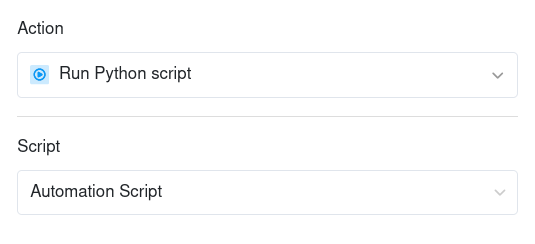
Die Automations-Aktion “Python-Skript ausführen” steht Ihnen derzeit bei folgenden Automations-Triggern zur Verfügung:
- Wenn eine Zeile geändert wird
- Wenn eine Zeile hinzufügt wird
- Zu einer geplanten Zeit
Automations-Aktion: KI aufrufen
Wenn Sie die Ausführung einer KI-Funktion als automatisierte Aktion auswählen, ruft der Trigger ein KI-Modell auf den Plan, das eine im Vorhinein definierte Aktion in der Tabelle ausführt. Die auszuführende Aktion können Sie in den Einstellungen genau konfigurieren. Je nach Art der KI-Funktion können dabei Input-Spalten, Output-Spalten und ein Prompt erforderlich sein.
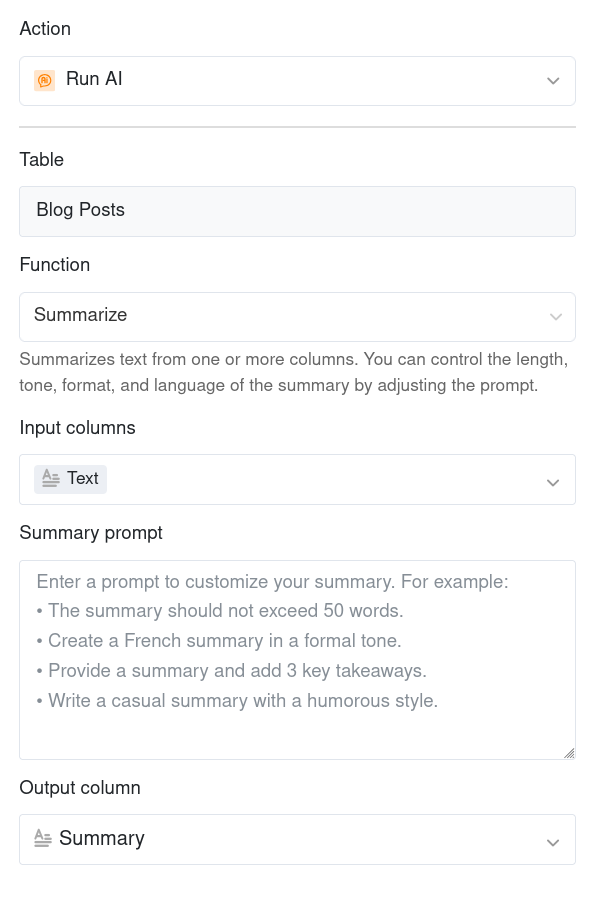
Folgende KI-Funktionen können Sie mit einer Automation ausführen lassen:
- Zusammenfassen: Fasst den Text aus einer oder mehreren Spalten zusammen. Sie können die Länge, den Ton, das Format und die Sprache der Zusammenfassung durch Anpassen des Prompts steuern.
- Klassifizieren: Klassifiziert Datensätze aus einer oder mehreren Spalten. Sie können die Kategorien und die Regeln durch den Prompt anpassen. Das Ergebnis landet in einer Einfachauswahl- oder Mehrfachauswahl-Spalte .
- OCR: Extrahiert Text aus einer Bild-Spalte . Der erkannte Inhalt wird in die Ergebnisspalte vom Typ Text oder Formatierter Text geschrieben.
- Extrahieren: Extrahiert bestimmte Informationen aus einer Spalte vom Typ Text oder Zahl entsprechend Ihrer Anforderung. Die extrahierten Informationen werden in die Ergebnisspalten geschrieben.
- Benutzerdefiniert: Erzeugt Inhalte basierend auf Ihrem Prompt. Verwenden Sie {Spaltennamen} in geschweiften Klammern, um den Spaltenwert einer Zeile einzufügen.
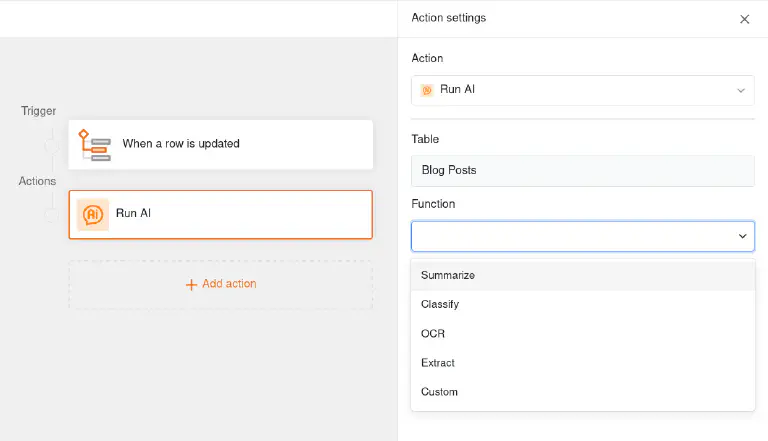
Die Automations-Aktion “KI aufrufen” steht Ihnen derzeit bei folgenden Automations-Triggern zur Verfügung:
- Wenn eine Zeile geändert wird
- Wenn eine Zeile hinzufügt wird
- Zu einer geplanten Zeit
Automations-Aktion: Datenverarbeitungsoperation ausführen
Wenn Sie die Ausführung einer Datenverarbeitungsoperation als automatisierte Aktion auswählen, löst der Trigger eine im Vorhinein definierte Datenverarbeitungsoperation in der Tabelle aus. Die auszuführende Aktion können Sie in den Einstellungen genau konfigurieren. Je nach Art der Operation können bestimmte Input- und Output-Spalten notwendig sein.

Folgende Datenverarbeitungsoperationen können Sie mit einer Automation ausführen lassen:
- Veränderungen berechnen
- Prozentualen Anteil berechnen
- Rangliste berechnen
- Benutzernamen übertragen
- Vergleichen und kopieren
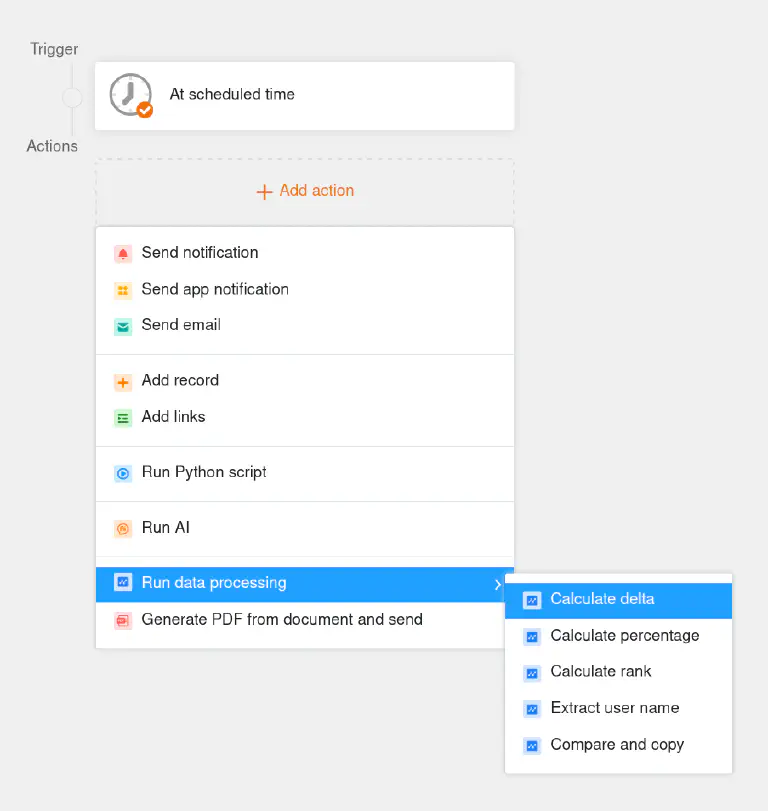
Die Automations-Aktion “Datenverarbeitungsoperation ausführen” steht Ihnen derzeit bei folgendem Automations-Trigger zur Verfügung:
- Zu einer geplanten Zeit
Automations-Aktion: Seite in PDF umwandeln
Wenn Sie “Seite in PDF umwandeln” als automatisierte Aktion auswählen, wird SeaTable bei Auslösung des Triggers ein PDF-Dokument aus dem Datensatz erzeugen und dieses in einer Datei-Spalte speichern. Wählen Sie dafür eine Vorlage aus, die Sie zuvor im Seitendesign-Plugin erstellt haben. In den Einstellungen der Aktion können Sie auch den Dateinamen definieren.
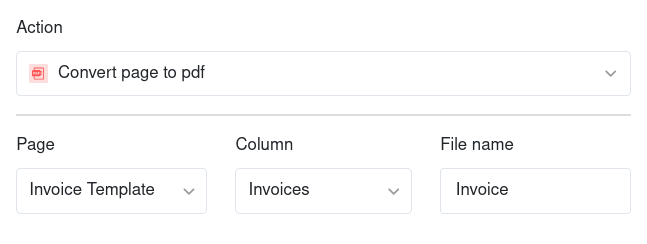
Die Automations-Aktion “Seite in PDF umwandeln” steht Ihnen derzeit bei folgendem Automations-Trigger zur Verfügung:
- Zu einer geplanten Zeit für Einträge, die bestimmte Bedingungen erfüllen
Automations-Aktion: PDF auf Basis eines Dokuments erzeugen und versenden
Wenn Sie “PDF auf Basis eines Dokuments erzeugen und versenden” als automatisierte Aktion auswählen, wird SeaTable bei Auslösung des Triggers ein PDF-Dokument erzeugen und dieses in der Dateiverwaltung speichern. Darüber hinaus kann SeaTable es direkt per E-Mail verschicken.
In den Einstellungen der Aktion wählen Sie dafür eine Vorlage aus, die Sie zuvor im Berichtsdesign-Plugin erstellt haben, und vergeben einen Dateinamen. Aktivieren Sie dann den Regler, um einen eigenen Ordner auszuwählen, in den Sie die Datei speichern möchten. Wenn Sie das Dokument nur generieren möchten, können Sie die Konfiguration an dieser Stelle beenden.

Wenn Sie das generierte Dokument anschließend versenden möchten, aktivieren Sie den Regler “An E-Mail senden”. E-Mail-Konto, Empfänger, Betreff und Nachricht der E-Mail können Sie jederzeit in den Einstellungen der Aktion bearbeiten.

Die Automations-Aktion “PDF auf Basis eines Dokuments erzeugen und versenden” steht Ihnen derzeit bei folgendem Automations-Trigger zur Verfügung:
- Zu einer geplanten Zeit